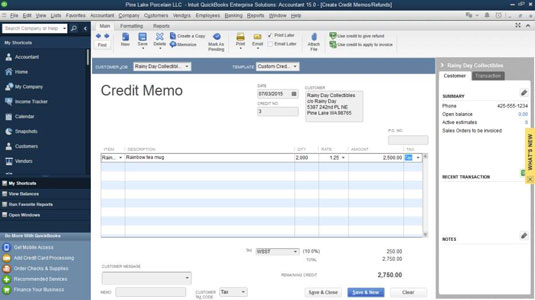Μπορεί να υπάρχουν φορές που πρέπει να ετοιμάσετε ένα πιστωτικό σημείωμα με το QuickBooks 2015. Τα πιστωτικά σημειώματα μπορεί να είναι ένας εύχρηστος τρόπος για να διορθώσετε λάθη κατά την εισαγωγή δεδομένων που δεν βρήκατε ή διορθώνετε νωρίτερα. Τα πιστωτικά σημειώματα είναι επίσης εύχρηστοι τρόποι χειρισμού ζητημάτων όπως επιστροφές πελατών και επιστροφές χρημάτων. Εάν έχετε προετοιμάσει ένα τιμολόγιο στο παρελθόν, θα διαπιστώσετε ότι η προετοιμασία ενός πιστωτικού σημειώματος QuickBooks είναι πολύ πιο εύκολη από τη χρήση παλιών μεθόδων.
Τα ακόλουθα βήματα περιγράφουν πώς να δημιουργήσετε το πιο περίπλοκο και εμπλεκόμενο είδος πιστωτικού σημειώματος: ένα πιστωτικό σημείωμα προϊόντος. Ωστόσο, η δημιουργία μιας υπηρεσίας ή ενός επαγγελματικού πιστωτικού σημειώματος λειτουργεί βασικά με τον ίδιο τρόπο. Απλώς συμπληρώνετε λιγότερα πεδία.
Επιλέξτε Πελάτες→Δημιουργία πιστωτικών σημειώσεων/επιστροφών χρημάτων ή κάντε κλικ στο εικονίδιο Επιστροφές χρημάτων και πιστώσεις στην ενότητα Πελάτης της Αρχικής σελίδας για να εμφανιστεί το παράθυρο Δημιουργία πιστωτικών σημειώσεων/επιστροφών χρημάτων.
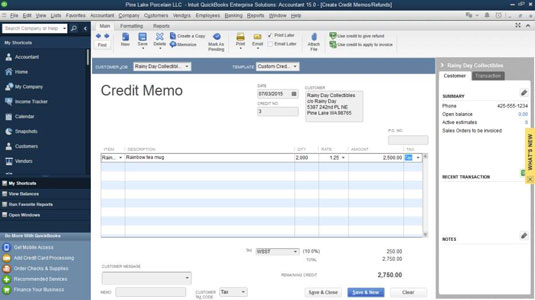
Προσδιορίστε τον πελάτη και, εάν χρειάζεται, την εργασία στην αναπτυσσόμενη λίστα Customer: Job.
Μπορείτε να επιλέξετε τον πελάτη ή την εργασία από τη λίστα κάνοντας κλικ σε αυτήν.
(Προαιρετικό) Καθορίστε μια κατηγορία για το πιστωτικό σημείωμα.
Εάν χρησιμοποιείτε κλάσεις για την κατηγοριοποίηση συναλλαγών, ενεργοποιήστε την αναπτυσσόμενη λίστα Κατηγορία και επιλέξτε την κατάλληλη κατηγορία για το πιστωτικό σημείωμα.
Ημερομηνία του πιστωτικού σημειώματος.
Πατήστε Tab για να μετακινήσετε τον κέρσορα στο πλαίσιο κειμένου Ημερομηνία. Στη συνέχεια, εισαγάγετε τη σωστή ημερομηνία σε μορφή ΜΜ/ΗΗ/ΕΕΕΕ.
(Προαιρετικό) Εισαγάγετε έναν αριθμό πιστωτικού σημειώματος.
Το QuickBooks προτείνει έναν αριθμό πιστωτικού σημειώματος προσθέτοντας 1 στον τελευταίο αριθμό πιστωτικού σημειώματος που χρησιμοποιήσατε. Μπορείτε να αποδεχτείτε τον αριθμό ή την καρτέλα στο πλαίσιο κειμένου Αριθμός πίστωσης για να αλλάξετε τον αριθμό σε ό,τι θέλετε.
Διορθώστε τη διεύθυνση του πελάτη, εάν είναι απαραίτητο.
Το QuickBooks αφαιρεί τη διεύθυνση χρέωσης από τη λίστα πελατών. Μπορείτε να αλλάξετε τη διεύθυνση για το πιστωτικό σημείωμα αντικαθιστώντας κάποιο τμήμα της συνήθους διεύθυνσης χρέωσης. Συνήθως, θα πρέπει να χρησιμοποιείτε την ίδια διεύθυνση για το πιστωτικό σημείωμα που χρησιμοποιείτε για το αρχικό τιμολόγιο ή τιμολόγια.
(Προαιρετικό… είδος) Δώστε τον αριθμό παραγγελίας (PO).
Εάν το πιστωτικό σημείωμα προσαρμόζει το συνολικό υπόλοιπο που απομένει σε μια παραγγελία αγοράς πελάτη, θα πρέπει πιθανώς να εισαγάγετε τον αριθμό της εντολής αγοράς στο πλαίσιο κειμένου Αριθμός ταχυδρομικής αποστολής.
Ακολουθεί μια λογική σε αυτήν την πρόταση, για όσους αναγνώστες ενδιαφέρονται: Εάν χρεώσατε τον πελάτη σας 1.000 $ στο PO No. 1984, το οποίο εξουσιοδοτεί μια αγορά 1.000 $, έχετε εξαντλήσει ολόκληρη την εντολή αγοράς — τουλάχιστον σύμφωνα με τον πληρωτέο υπάλληλο λογαριασμών του πελάτη, ο οποίος επεξεργάζεται τα τιμολόγιά σας.
Ωστόσο, εάν βεβαιωθείτε ότι ένα πιστωτικό σημείωμα ύψους 1.000 $ έχει αναγνωριστεί ότι σχετίζεται με την PO No. 1984, ουσιαστικά ελευθερώνετε το υπόλοιπο αγοράς των 1.000 $, πράγμα που μπορεί να σημαίνει ότι μπορείτε να χρησιμοποιήσετε ή να χρεώσετε ξανά την εντολή αγοράς.
Εάν ο πελάτης επιστρέφει αντικείμενα, περιγράψτε κάθε είδος.
Μετακινήστε τον κέρσορα στην πρώτη σειρά του πλαισίου κειμένου Στοιχείο/Περιγραφή/Φόρος/Ποσότητα/Ποσοστό/Ποσό. Στην πρώτη κενή σειρά του πλαισίου, ενεργοποιήστε την αναπτυσσόμενη λίστα Item και, στη συνέχεια, επιλέξτε το στοιχείο. Αφού το επιλέξετε, το QuickBooks συμπληρώνει τα πλαίσια κειμένου Περιγραφή και Βαθμολογία με οποιαδήποτε περιγραφή πώλησης και τιμή πώλησης καταχωρίσατε στη λίστα Στοιχείων.
Εισαγάγετε τον αριθμό των αντικειμένων που επιστρέφει ο πελάτης στο πλαίσιο κειμένου Ποσότητα. Εισαγάγετε κάθε στοιχείο που επιστρέφει ο πελάτης συμπληρώνοντας τις κενές σειρές του πλαισίου λίστας.
Στην περίπτωση των στοιχείων αποθέματος, το QuickBooks υποθέτει ότι τα στοιχεία που εμφανίζετε σε ένα πιστωτικό σημείωμα επιστρέφονται στο απόθεμα. Θέλετε να προσαρμόσετε τις φυσικές μετρήσεις του αποθέματός σας εάν επιστραφούν απούλητα αντικείμενα.
Όπως και με τα τιμολόγια, μπορείτε να βάλετε όσα στοιχεία θέλετε σε ένα πιστωτικό σημείωμα.
Περιγράψτε τυχόν ειδικά στοιχεία που πρέπει να περιλαμβάνει το πιστωτικό σημείωμα.
Εάν θέλετε να εκδώσετε ένα πιστωτικό σημείωμα για άλλα είδη που εμφανίζονται στο αρχικό τιμολόγιο — ναύλοι, εκπτώσεις, άλλες χρεώσεις κ.λπ. — προσθέστε περιγραφές κάθε είδους στη λίστα Αντικειμένων.
Για να προσθέσετε περιγραφές αυτών των στοιχείων, ενεργοποιήστε την αναπτυσσόμενη λίστα Item της επόμενης άδειας σειράς και, στη συνέχεια, επιλέξτε το ειδικό στοιχείο. Αφού το QuickBooks συμπληρώσει τα πλαίσια κειμένου Περιγραφή και Βαθμολογία, επεξεργαστείτε αυτές τις πληροφορίες. Εισαγάγετε κάθε ειδικό στοιχείο — υποσύνολο, έκπτωση, φορτίο κ.λπ. — που καταχωρείτε στο πιστωτικό σημείωμα.
Εάν θέλετε να συμπεριλάβετε ένα στοιχείο Έκπτωσης, πρέπει να επικολλήσετε ένα στοιχείο Μερικό σύνολο στο πιστωτικό σημείωμα μετά το απόθεμα ή άλλα είδη που έχετε κάνει έκπτωση. Στη συνέχεια, κολλήστε ένα αντικείμενο Έκπτωσης ακριβώς μετά το στοιχείο Υποσύνολο. Με αυτόν τον τρόπο, το QuickBooks υπολογίζει την έκπτωση ως ποσοστό του υποσυνόλου.
(Προαιρετικό) Προσθέστε ένα μήνυμα πελάτη.
Ενεργοποιήστε τη λίστα Μηνυμάτων πελατών και επιλέξτε ένα έξυπνο μήνυμα πελάτη.
Προσδιορίστε τον φόρο επί των πωλήσεων.
Μετακινήστε τον κέρσορα στο πλαίσιο λίστας φόρου, ενεργοποιήστε το πλαίσιο λίστας και, στη συνέχεια, επιλέξτε τον σωστό φόρο επί των πωλήσεων.
Προσθέστε ένα σημείωμα.
Μπορείτε να χρησιμοποιήσετε το πλαίσιο κειμένου Σημείωση για να προσθέσετε μια περιγραφή σημείωσης στο πιστωτικό σημείωμα. Για παράδειγμα, μπορείτε να χρησιμοποιήσετε αυτήν την περιγραφή για να εξηγήσετε τους λόγους για την έκδοση του πιστωτικού σημειώματος και για να παραπέμψετε το αρχικό τιμολόγιο ή τιμολόγια. Σημειώστε ότι το πεδίο Σημείωση εκτυπώνεται στη δήλωση πελάτη.
Εάν θέλετε να καθυστερήσετε την εκτύπωση αυτού του πιστωτικού σημειώματος, επιλέξτε το πλαίσιο ελέγχου Εκτύπωση αργότερα.
Αποθηκεύστε το πιστωτικό σημείωμα.
Για να αποθηκεύσετε ένα ολοκληρωμένο πιστωτικό σημείωμα, κάντε κλικ είτε στο κουμπί Αποθήκευση & Νέο είτε στο κουμπί Αποθήκευση & Κλείσιμο. Στη συνέχεια, το QuickBooks εμφανίζει ένα παράθυρο διαλόγου που σας ρωτά τι θέλετε να κάνετε με το πιστωτικό σημείωμα: Διατηρήστε την πίστωση, δώστε επιστροφή χρημάτων ή εφαρμόστε την πίστωση σε ένα τιμολόγιο. Κάντε την επιλογή σας κάνοντας κλικ στο κουμπί που αντιστοιχεί σε αυτό που θέλετε να κάνετε.
Εάν επιλέξετε Εφαρμογή στο τιμολόγιο, το QuickBooks ζητά ορισμένες πρόσθετες πληροφορίες. Στη συνέχεια, το QuickBooks αποθηκεύει το πιστωτικό σημείωμα που εμφανίζεται στην οθόνη και, εάν κάνατε κλικ στην επιλογή Αποθήκευση & Νέο, εμφανίζει ένα κενό παράθυρο Δημιουργία πιστωτικών σημειώσεων/Επιστροφές χρημάτων, ώστε να μπορείτε να δημιουργήσετε ένα άλλο πιστωτικό σημείωμα. Όταν ολοκληρώσετε τη δημιουργία πιστωτικών σημειώσεων, μπορείτε να κάνετε κλικ στο κουμπί Κλείσιμο της φόρμας πιστωτικού σημειώματος.